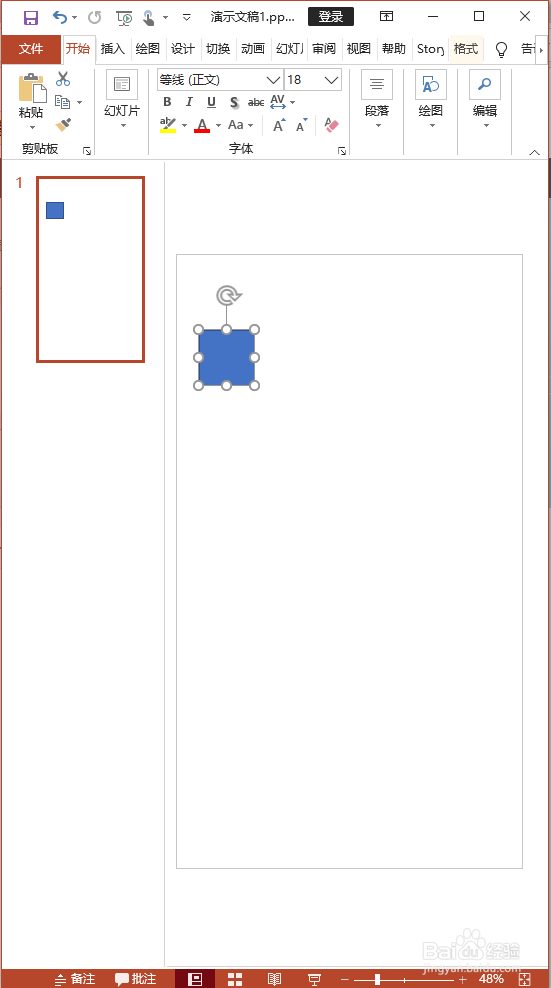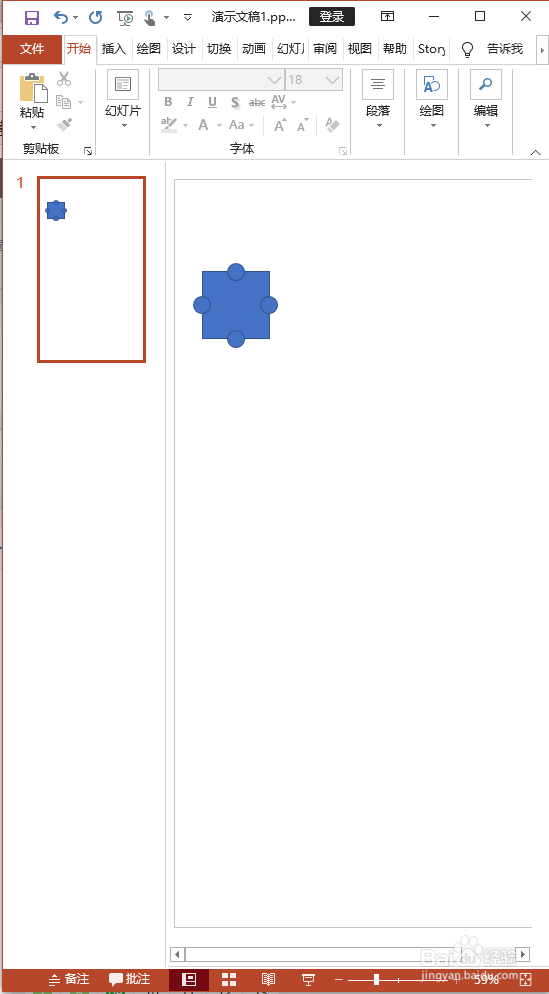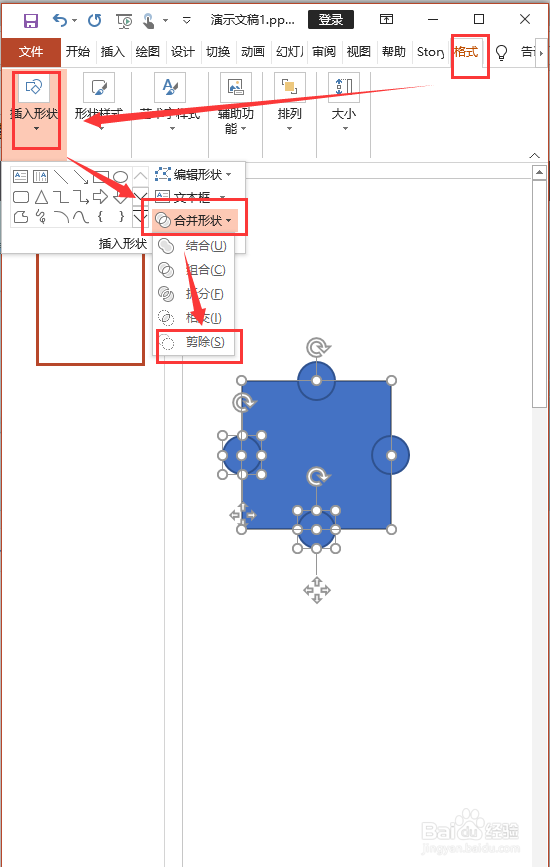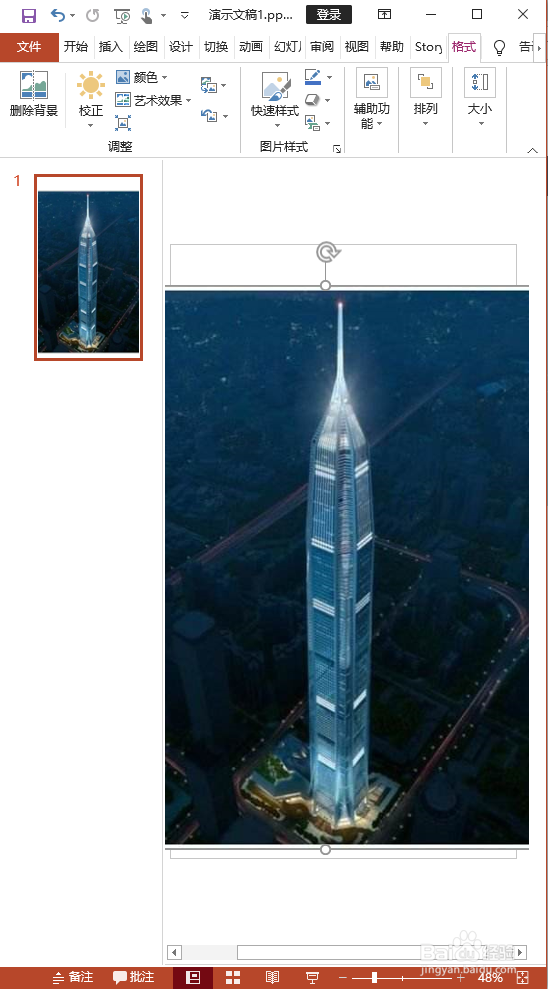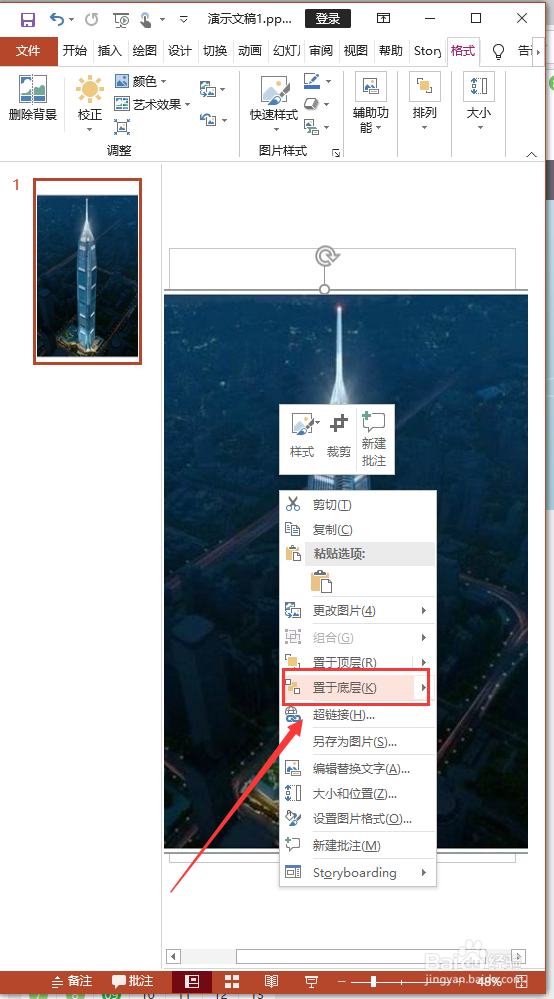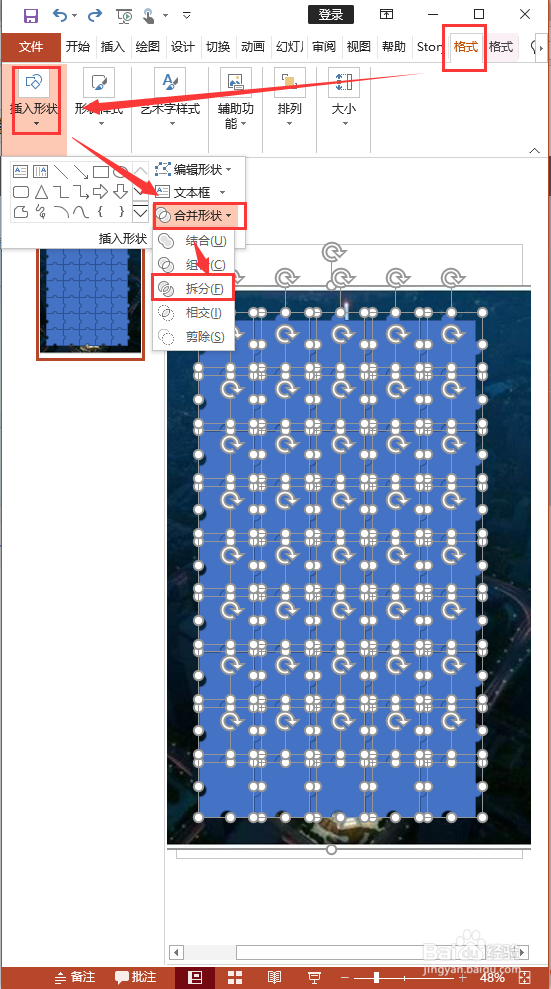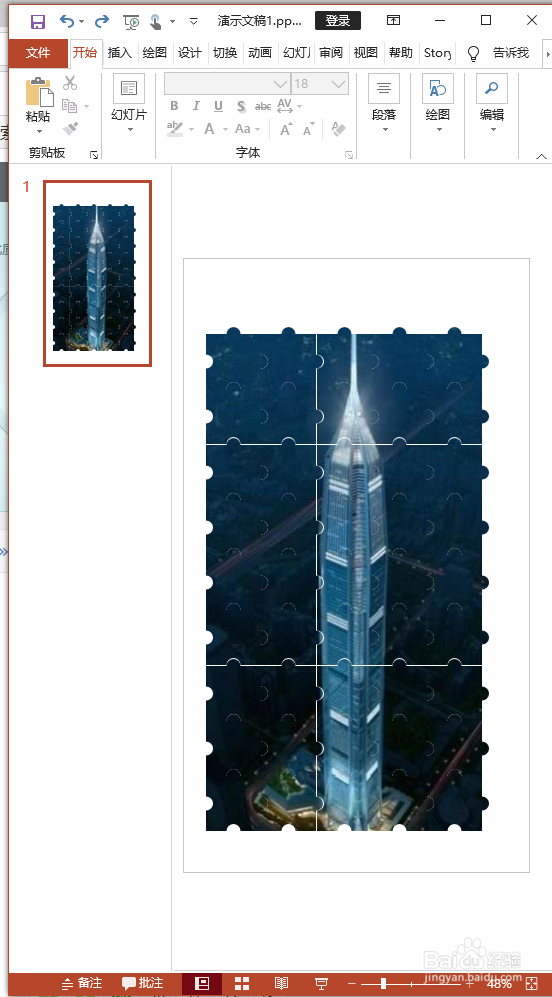PPT如何制作拼图效果
1、插入一个正方形
2、然后插入四个正圆形,对齐正方形的四条边
3、选中矩形和左边、下面的圆形,点击合并形状、剪除
4、选中矩形和上边、右边的圆形,点击合并形状、结合
5、然后将刚才处理好的形状复制多个并排好版
6、插入一张需要制作拼图的图片
7、将图片至于底层
8、先选中图片,在按住Shift键拖动鼠标框选这些形状,点击合并形状、拆分
9、这样,拼图就做好了,每个块都可以拖动哦
声明:本网站引用、摘录或转载内容仅供网站访问者交流或参考,不代表本站立场,如存在版权或非法内容,请联系站长删除,联系邮箱:site.kefu@qq.com。
阅读量:51
阅读量:96
阅读量:83
阅读量:30
阅读量:95